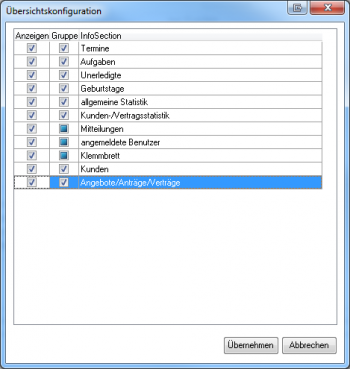Übersicht 2.9.2.X: Unterschied zwischen den Versionen
Jquast (Diskussion | Beiträge) (→Übersichtskonfiguration: Text eingefügt) |
Jquast (Diskussion | Beiträge) (→Übersichtskonfiguration: Abschnitt erweitert) |
||
| Zeile 60: | Zeile 60: | ||
| − | In dieser Maske sind die verschiedenen Kategorien unter der Spalte "InfoSection" zusammengefasst. Über zwei weitere Spalten, "Anzeigen" und "Gruppe", die als [[Kontrollkästchen]] ausgeführt sind. Darüber lassen sich entweder die komplette Kategorie oder ein Teil davon (Gruppe) ein- als als auch abschalten. Das geschieht, indem die zugehörige [[Checkbox]]en aktiviert / deaktiviert werden. Mit einem Klick auf {{Btn|Übernehmen}} speichert man die Änderungen und die | + | In dieser Maske sind die verschiedenen Kategorien unter der Spalte "InfoSection" zusammengefasst. Über zwei weitere Spalten, "Anzeigen" und "Gruppe", die als [[Kontrollkästchen]] ausgeführt sind. Darüber lassen sich entweder die komplette Kategorie oder ein Teil davon (Gruppe) ein- als als auch abschalten. Das geschieht, indem die zugehörige [[Checkbox]]en aktiviert / deaktiviert werden. Mit einem Klick auf {{Btn|Übernehmen}} speichert man die Änderungen und die Übersicht aktualisiert sich. Mit {{Btn|Abbrechen}} kann der gesamte Vorgang vorher ohne Datenübernahme verworfen werden. |
=== Beispiel === | === Beispiel === | ||
| − | + | <br> | |
| − | + | Für diese Abb. wurde die Ansicht so konfiguriert, das die Kategorie Kunden komplett dargestellt wird. Dazu werden unter "Eigene" und "Gruppe" die Ergebnisse für die Bereiche Allgemein, Verträge und Schäden mit den jeweils eingestellten Grenzwerten dargestellt. | |
| + | <br><br> | ||
| + | [[Bild:Uebersicht_Kunden.png]] | ||
| + | <br><br> | ||
| + | Für diese Abb. wurde die Ansicht so konfiguriert, das die Kategorie Kunden komplett dargestellt wird. Dazu werden unter "Eigene" und "Gruppe" die Ergebnisse für die Bereiche Allgemein, Verträge und Schäden mit den jeweils eingestellten Grenzwerten dargestellt. | ||
[[Bild:Uebersicht_Kunden_Eigene.png]] | [[Bild:Uebersicht_Kunden_Eigene.png]] | ||
| − | |||
| − | |||
| − | |||
| − | |||
| − | |||
| − | |||
| − | |||
| − | |||
| − | |||
| − | |||
| − | |||
Version vom 18. Dezember 2012, 13:02 Uhr
| |
Dieser Artikel oder Abschnitt wird gerade bearbeitet. Um Bearbeitungskonflikte zu vermeiden, warten Sie bitte mit Änderungen, bis diese Markierung entfernt ist, oder wenden Sie sich an den Ersteller. |
Allgemein
Der Bereich Übersicht wurde in InfoAgent integriert, um Makler und deren Mitarbeiter optimal zu unterstützen. Leichte Bedienbarkeit, alle wichtigen Daten schnell im Blick und schnelle Ausführung von Aktionen – z. B. die Erstellung von gefilterten Listen aus dem Kunden- oder Vertragsbereich sind nur einige der Vorteile.
Aufgerufen wird das Fenster über das Menü Start -> Übersicht oder per Klick auf das Icon Übersicht aus der Kategorie Start der Outlook-Leiste. Mit der Version 2.9.2.8 wurde die vorhandene Trennung zwischen Standard- und Vertriebsübersicht aufgehoben und die Darstellung der einzelnen Kategorien erfolgt nun übersichtlich in einer Bildschirmmaske. Wahlweise lässt sich der InfoAgent-Start so konfigurieren, das entweder die Kundentabelle oder die Übersicht am Bildschirm angezeigt wird. Die Auswahl dazu wird über die benutzerdefinierte Konfiguration getroffen und ist für jeden Mitarbeiter zu wiederholen. Rufen Sie das Menü dafür folgendermaßen auf:
Menü Einstellungen -> Konfiguration -> Benutzerkonfiguration <Name> -> Ansichtsoptionen -> Beim Start anzeigen
Diese Auswahl kann nur ein Administrator bzw. ein Mitarbeiter mit Administratorrechten durchführen!
Übersichtskonfiguration
Die Konfiguration der Ansicht ist wahlfrei möglich, d. h. jeder Benutzer kann selbst festlegen, welche der Kategorien angezeigt werden sollen. Über die Schaltfläche ![]() wird die Maske zum Konfigurieren aufgerufen (siehe Abb.).
wird die Maske zum Konfigurieren aufgerufen (siehe Abb.).
In dieser Maske sind die verschiedenen Kategorien unter der Spalte "InfoSection" zusammengefasst. Über zwei weitere Spalten, "Anzeigen" und "Gruppe", die als Kontrollkästchen ausgeführt sind. Darüber lassen sich entweder die komplette Kategorie oder ein Teil davon (Gruppe) ein- als als auch abschalten. Das geschieht, indem die zugehörige Checkboxen aktiviert / deaktiviert werden. Mit einem Klick auf Übernehmen speichert man die Änderungen und die Übersicht aktualisiert sich. Mit Abbrechen kann der gesamte Vorgang vorher ohne Datenübernahme verworfen werden.
Beispiel
Für diese Abb. wurde die Ansicht so konfiguriert, das die Kategorie Kunden komplett dargestellt wird. Dazu werden unter "Eigene" und "Gruppe" die Ergebnisse für die Bereiche Allgemein, Verträge und Schäden mit den jeweils eingestellten Grenzwerten dargestellt.

Für diese Abb. wurde die Ansicht so konfiguriert, das die Kategorie Kunden komplett dargestellt wird. Dazu werden unter "Eigene" und "Gruppe" die Ergebnisse für die Bereiche Allgemein, Verträge und Schäden mit den jeweils eingestellten Grenzwerten dargestellt.